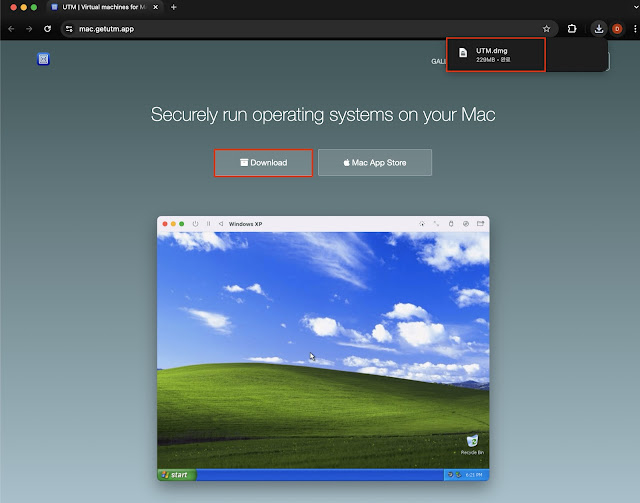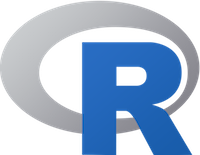[Docker] Error: docker: It seems the App source '/Applications/Docker.app' is not there.
Error: docker: It seems the App source '/Applications/Docker.app' is not there. Mac에서 Error: docker: It seems the App source '/Applications/Docker.app' is not there. 발생 시, 해결 방법을 알아보겠습니다. Mac에서 Docker Desktop 사용을 위해 brew install --cask docker로 설치 시도할 때 발생하는 에러입니다. 파일 시스템에 docker 관련 일부 파일이 남아있어서 brew install이 제대로 동작하지 않는 이유이니, 기존에 설치되어 있는 docker 관련 파일 삭제를 위해 아래 명령어를 실행하세요. brew uninstall --cask docker --force brew uninstall --formula docker --force brew install --cask docker Copy 참고 문헌 [1] https://stackoverflow.com/questions/76387204/docker-desktop-install-error-on-mac-book-pro-os-monterey-error-error-invoki